小报制作方法
- 格式:doc
- 大小:2.97 MB
- 文档页数:4
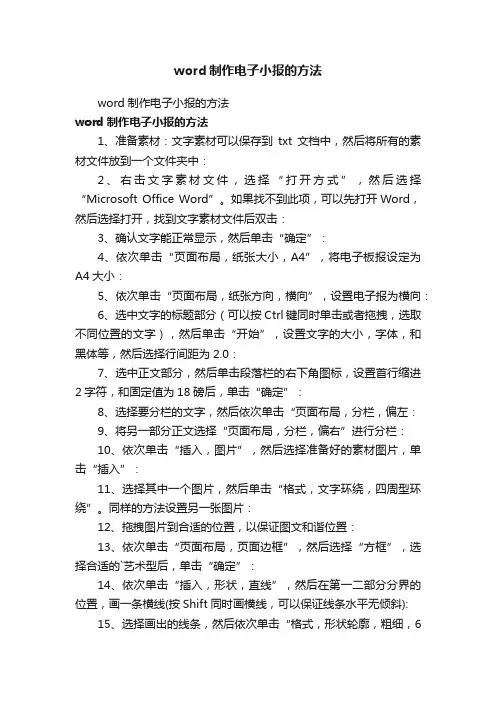
word制作电子小报的方法word制作电子小报的方法word制作电子小报的方法1、准备素材:文字素材可以保存到txt文档中,然后将所有的素材文件放到一个文件夹中:2、右击文字素材文件,选择“打开方式”,然后选择“Microsoft Office Word”。
如果找不到此项,可以先打开Word,然后选择打开,找到文字素材文件后双击:3、确认文字能正常显示,然后单击“确定”:4、依次单击“页面布局,纸张大小,A4”,将电子板报设定为A4大小:5、依次单击“页面布局,纸张方向,横向”,设置电子报为横向:6、选中文字的标题部分(可以按Ctrl键同时单击或者拖拽,选取不同位置的文字),然后单击“开始”,设置文字的大小,字体,和黑体等,然后选择行间距为2.0:7、选中正文部分,然后单击段落栏的右下角图标,设置首行缩进2字符,和固定值为18磅后,单击“确定”:8、选择要分栏的文字,然后依次单击“页面布局,分栏,偏左:9、将另一部分正文选择“页面布局,分栏,偏右”进行分栏:10、依次单击“插入,图片”,然后选择准备好的素材图片,单击“插入”:11、选择其中一个图片,然后单击“格式,文字环绕,四周型环绕”。
同样的方法设置另一张图片:12、拖拽图片到合适的位置,以保证图文和谐位置:13、依次单击“页面布局,页面边框”,然后选择“方框”,选择合适的`艺术型后,单击“确定”:14、依次单击“插入,形状,直线”,然后在第一二部分分界的位置,画一条横线(按Shift同时画横线,可以保证线条水平无倾斜):15、选择画出的线条,然后依次单击“格式,形状轮廓,粗细,6磅”:16、继续选择线条,依次单击“格式,形状轮廓,图案”:17、选择合适的图案后,单击“确定”:18、在文章的大标题前增加项目符号。
依次单击“开始,项目符号”,然后选择喜欢的单击:19、单击“保存”。
因为文档原始格式是txt,因此会有如下提示。
单击“否”,弹出另存为对话框:20、确定文件名和文件保存类型之后,单击“保存”,即可完成电子小报的制作:21、制作完成。
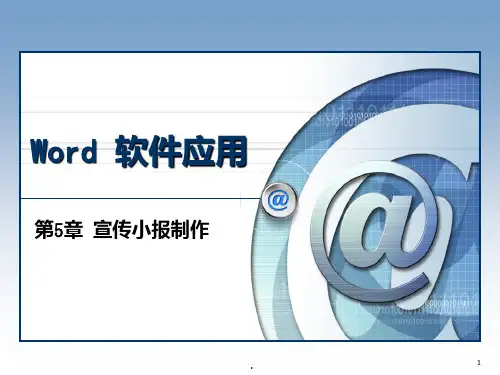
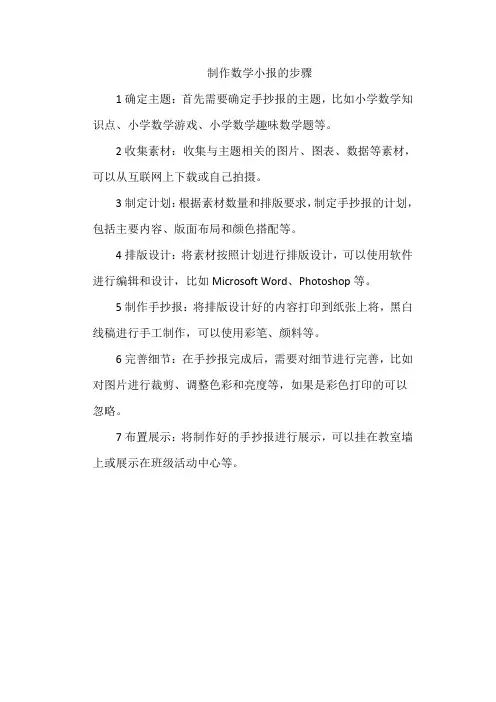
制作数学小报的步骤
1确定主题:首先需要确定手抄报的主题,比如小学数学知识点、小学数学游戏、小学数学趣味数学题等。
2收集素材:收集与主题相关的图片、图表、数据等素材,可以从互联网上下载或自己拍摄。
3制定计划:根据素材数量和排版要求,制定手抄报的计划,包括主要内容、版面布局和颜色搭配等。
4排版设计:将素材按照计划进行排版设计,可以使用软件进行编辑和设计,比如Microsoft Word、Photoshop等。
5制作手抄报:将排版设计好的内容打印到纸张上将,黑白线稿进行手工制作,可以使用彩笔、颜料等。
6完善细节:在手抄报完成后,需要对细节进行完善,比如对图片进行裁剪、调整色彩和亮度等,如果是彩色打印的可以忽略。
7布置展示:将制作好的手抄报进行展示,可以挂在教室墙上或展示在班级活动中心等。
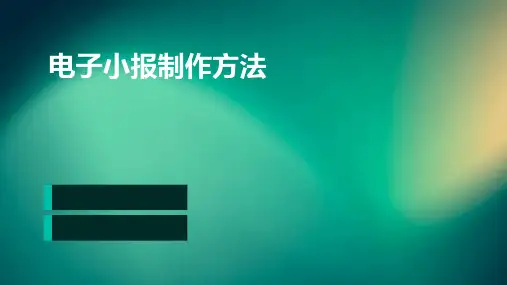
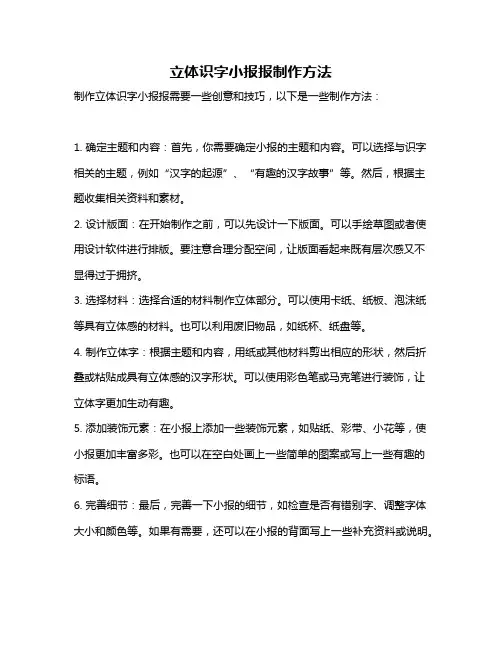
立体识字小报报制作方法
制作立体识字小报报需要一些创意和技巧,以下是一些制作方法:
1. 确定主题和内容:首先,你需要确定小报的主题和内容。
可以选择与识字相关的主题,例如“汉字的起源”、“有趣的汉字故事”等。
然后,根据主题收集相关资料和素材。
2. 设计版面:在开始制作之前,可以先设计一下版面。
可以手绘草图或者使用设计软件进行排版。
要注意合理分配空间,让版面看起来既有层次感又不显得过于拥挤。
3. 选择材料:选择合适的材料制作立体部分。
可以使用卡纸、纸板、泡沫纸等具有立体感的材料。
也可以利用废旧物品,如纸杯、纸盘等。
4. 制作立体字:根据主题和内容,用纸或其他材料剪出相应的形状,然后折叠或粘贴成具有立体感的汉字形状。
可以使用彩色笔或马克笔进行装饰,让立体字更加生动有趣。
5. 添加装饰元素:在小报上添加一些装饰元素,如贴纸、彩带、小花等,使小报更加丰富多彩。
也可以在空白处画上一些简单的图案或写上一些有趣的标语。
6. 完善细节:最后,完善一下小报的细节,如检查是否有错别字、调整字体大小和颜色等。
如果有需要,还可以在小报的背面写上一些补充资料或说明。
7. 分享与交流:完成小报后,可以与其他同学或朋友分享和交流。
也可以将小报展示出来,如放在教室或家里的墙上,让更多人欣赏和学习。
通过以上步骤,你可以制作出一份充满创意和趣味的立体识字小报。
记得发挥自己的想象力和创造力,尝试不同的材料和技巧,制作出独一无二的立体小报。
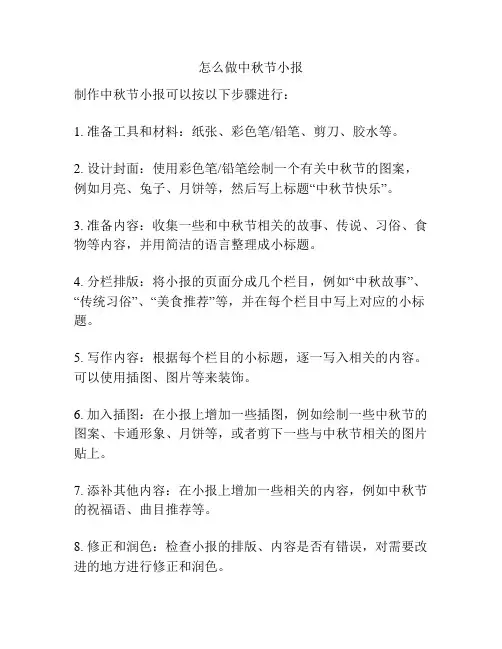
怎么做中秋节小报
制作中秋节小报可以按以下步骤进行:
1. 准备工具和材料:纸张、彩色笔/铅笔、剪刀、胶水等。
2. 设计封面:使用彩色笔/铅笔绘制一个有关中秋节的图案,例如月亮、兔子、月饼等,然后写上标题“中秋节快乐”。
3. 准备内容:收集一些和中秋节相关的故事、传说、习俗、食物等内容,并用简洁的语言整理成小标题。
4. 分栏排版:将小报的页面分成几个栏目,例如“中秋故事”、“传统习俗”、“美食推荐”等,并在每个栏目中写上对应的小标题。
5. 写作内容:根据每个栏目的小标题,逐一写入相关的内容。
可以使用插图、图片等来装饰。
6. 加入插图:在小报上增加一些插图,例如绘制一些中秋节的图案、卡通形象、月饼等,或者剪下一些与中秋节相关的图片贴上。
7. 添补其他内容:在小报上增加一些相关的内容,例如中秋节的祝福语、曲目推荐等。
8. 修正和润色:检查小报的排版、内容是否有错误,对需要改进的地方进行修正和润色。
9. 制作:将内容和插图按照设计好的排版进行装订或剪贴,然后用胶水固定。
10. 完成:完成制作后,小报可以用于展示、赠送给亲友或放在挂历上。
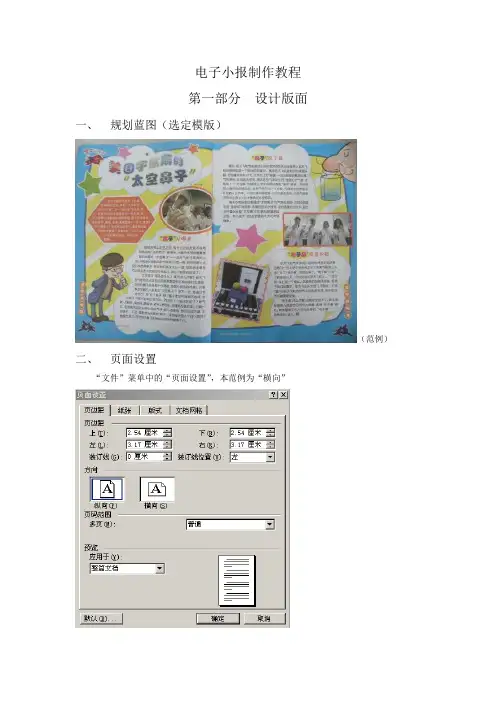
电子小报制作教程第一部分设计版面一、规划蓝图(选定模版)(范例)二、页面设置“文件”菜单中的“页面设置”,本范例为“横向”三、显示比例选择菜单中“视图”,单击“显示比例”,选择“整页”,便于排版四、制作背景两种方式:1、word中的自选图形制作2、画图程序绘制范例制作:首先添加背景色:“格式”菜单——“背景”其次,在画图程序中绘制以下图形并保存为一个图片文件最后,在word中“插入”——“图片”——“来自文件”——单击图片,出现图片工具栏——选择“”中的“衬于文字下方”根据范例调整图片大小五、划分版面调出“绘图”工具栏:“视图”菜单——“工具栏”——“绘图”使用“自选图形”划分版面。
注意:在选择了某个自选图形后,word总会出现“在此处创建图形”的提示框,请务必单击键盘上的“Delete”,删除此框,再绘制图形,否则影响后面的排版。
单击“Delete”,删除此框,再绘制自选图形对准自选图形虚线似的边框单击鼠标右键,在弹出菜单中选择“设置自选图形格式”设置边框颜色与粗细,确定后,再使用自选图形控制点调整自选图形大小比例。
用相同方法完成版面划分。
注意:每个版块的位置、大小、旋转角度、整体比例与模版相同如果版块形状在自选图形中找不到怎么办?可以在新的word文档中,插入模板,显示比例为100%以上,用自选图形中的“线条”蒙在上面绘制。
第二部分制作立体字一、插入小报报名“插入”菜单——“图片”——“艺术字”选择第一种输入自定小报主题——选定字体,修改字体为“华文新魏”等较粗字体注意:确定后,输入的字体可能被自选图形挡住,这时,可以移开自选图形——选定艺术字——在弹出的工具栏中选择“浮于文字上方”二、复制艺术字制作立体字艺术字将可以自由摆放,并出现八个白色控制点和绿色旋转控制点。
选定艺术字并复制选择下面一层的艺术字——单击鼠标右键,在弹出菜单中选择“设置艺术字格式”——颜色与线条设置为一种颜色,线条粗细为8磅以上——确定选择上面一层艺术字,用同样方式设置颜色,只是不改线条粗细移动上面一层艺术字,重叠到下一层艺术字上方,不同角度呈现效果如图所示:三、组合对象1、左手按下键盘“shift”不松手,右手单击鼠标左键选择要组合的对象注意:可将页面显示比例放大到100%以上,先选凸出来的下一层艺术字,从下往上选中要组合的对象,避免上面一层的对象遮挡住下面的对象,导致选不中2、松开“shift”键,对准选中的对象单击鼠标右键,在弹出菜单中选择“组合”3、用此方法可以逐字设计各种摆放效果的立体艺术字第三部分图案装饰一、在自选图形中填充图片1、在网上搜索与主题吻合的带背景的图片单击图片,呈现图片原始尺寸对着图片单击右键——弹出菜单中选择“图片另存为”——保存磁盘中2、填充图片选定准备填充的自选图形——单击鼠标右键——“设置自选图形格式”——“颜色与线条”——“填充效果”“图片”——“选择图片”——在文件夹中选定要填充的图片——“确定”填充后呈现效果3、用同样方法填充小报上面其他自选图形(范例几处,你做的小报就几处)二、插入无背景的图片1、搜索背景为纯色的与主题相关图片。

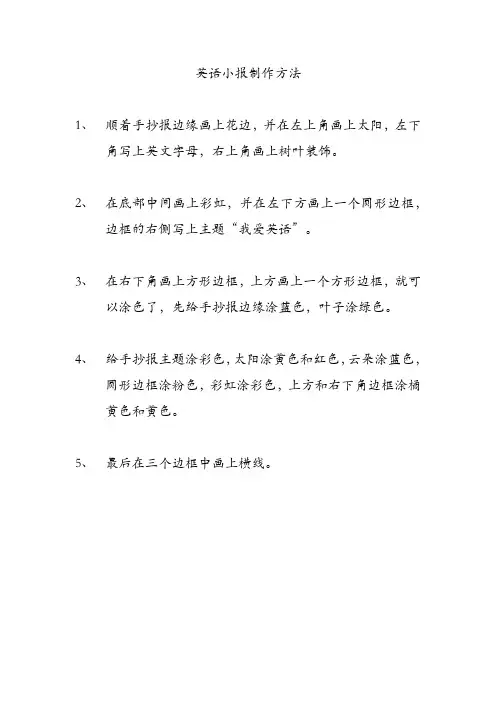
英语小报制作方法
1、顺着手抄报边缘画上花边,并在左上角画上太阳,左下
角写上英文字母,右上角画上树叶装饰。
2、在底部中间画上彩虹,并在左下方画上一个圆形边框,
边框的右侧写上主题“我爱英语”。
3、在右下角画上方形边框,上方画上一个方形边框,就可
以涂色了,先给手抄报边缘涂蓝色,叶子涂绿色。
4、给手抄报主题涂彩色,太阳涂黄色和红色,云朵涂蓝色,
圆形边框涂粉色,彩虹涂彩色,上方和右下角边框涂橘
黄色和黄色。
5、最后在三个边框中画上横线。
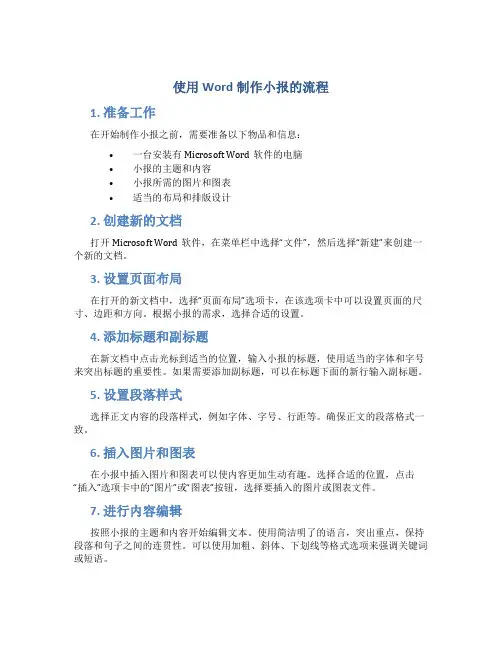
使用Word制作小报的流程1. 准备工作在开始制作小报之前,需要准备以下物品和信息:•一台安装有Microsoft Word软件的电脑•小报的主题和内容•小报所需的图片和图表•适当的布局和排版设计2. 创建新的文档打开Microsoft Word软件,在菜单栏中选择“文件”,然后选择“新建”来创建一个新的文档。
3. 设置页面布局在打开的新文档中,选择“页面布局”选项卡,在该选项卡中可以设置页面的尺寸、边距和方向。
根据小报的需求,选择合适的设置。
4. 添加标题和副标题在新文档中点击光标到适当的位置,输入小报的标题,使用适当的字体和字号来突出标题的重要性。
如果需要添加副标题,可以在标题下面的新行输入副标题。
5. 设置段落样式选择正文内容的段落样式,例如字体、字号、行距等。
确保正文的段落格式一致。
6. 插入图片和图表在小报中插入图片和图表可以使内容更加生动有趣。
选择合适的位置,点击“插入”选项卡中的“图片”或“图表”按钮,选择要插入的图片或图表文件。
7. 进行内容编辑按照小报的主题和内容开始编辑文本。
使用简洁明了的语言,突出重点,保持段落和句子之间的连贯性。
可以使用加粗、斜体、下划线等格式选项来强调关键词或短语。
8. 分栏排版对于小报中大块的文字内容,可以考虑使用分栏排版来提高可读性。
在“页面布局”选项卡中,选择“分栏”,然后选择所需的栏数和间距。
9. 添加页眉和页脚可以在每一页的顶部和底部添加页眉和页脚。
在“插入”选项卡中,选择“页眉”或“页脚”来设置信息,如小报的标题、页码等。
10. 调整样式和布局通过在“设计”选项卡中选择不同的样式和布局来调整小报的整体外观。
可以尝试不同的配色方案、字体、标题样式等,使小报更加吸引人眼球。
11. 定期保存和备份在制作小报的过程中,定期保存工作是非常重要的。
点击“文件”选项卡中的“保存”按钮,选择保存的位置和文件名。
同时,最好将小报的副本保存到其他存储设备或云盘中以备份。
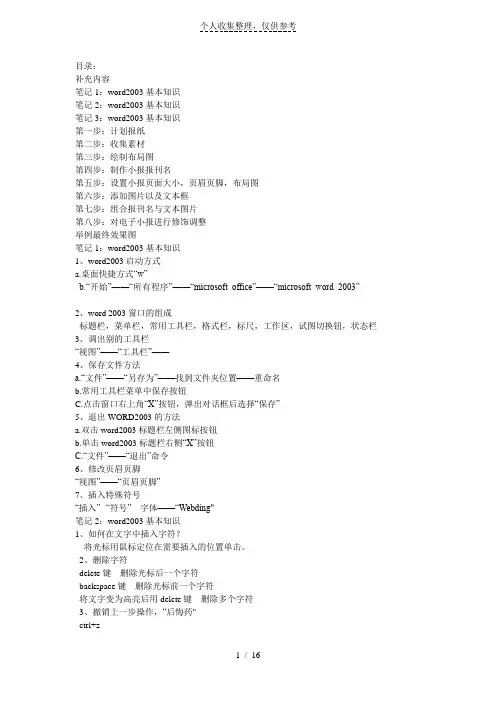
目录:补充内容笔记1:word2003基本知识笔记2:word2003基本知识笔记3:word2003基本知识第一步:计划报纸第二步:收集素材第三步:绘制布局图第四步:制作小报报刊名第五步:设置小报页面大小,页眉页脚,布局图第六步:添加图片以及文本框第七步:组合报刊名与文本图片第八步:对电子小报进行修饰调整举例最终效果图笔记1:word2003基本知识1、word2003启动方式a.桌面快捷方式“w”b.“开始”——“所有程序”——“microsoft office”——“microsoft word 2003”2、word 2003窗口的组成标题栏,菜单栏,常用工具栏,格式栏,标尺,工作区,试图切换钮,状态栏3、调出别的工具栏“视图”——“工具栏”——4、保存文件方法a.“文件”——“另存为”——找到文件夹位置——重命名b.常用工具栏菜单中保存按钮C.点击窗口右上角“X”按钮,弹出对话框后选择“保存”5、退出WORD2003的方法a.双击word2003标题栏左侧图标按钮b.单击word2003标题栏右侧“X”按钮C.“文件”——“退出”命令6、修改页眉页脚“视图”——“页眉页脚”7、插入特殊符号“插入”--“符号”---字体——“Webding"笔记2:word2003基本知识1、如何在文字中插入字符?将光标用鼠标定位在需要插入的位置单击。
2、删除字符delete键删除光标后一个字符backspace键删除光标前一个字符将文字变为高亮后用delete键删除多个字符3、撤销上一步操作,“后悔药"ctrl+z4、字体设置第一步:将要修改的文字高亮选中第二步:“格式”——进行相关参数的修改——“确定”相关参数包括:字体,字形,字号,字体颜色,下划线,效果,动态效果也可以用格式工具栏中的快捷键。
笔记3:word2003基本知识1、调出“绘图”工具栏“视图”——“工具栏”——“绘图”2、绘制自选图形a、绘图工具栏中选中图形b、在工作区绘制图形c、点击图形右键——“设置自选图形格式”d、修改颜色及线条颜色e、设置“版式”中的“环绕方式”——自定!3、在自选图形中添加文字a、选中图形右键——”添加文字“b、利用文字修饰办法对图形中的文字进行修饰(颜色,大小,位置)4、插入图片并进行修饰“插入”——“图片”——“来自文件”——选择文件5、图片修饰方法a、选中图片b、在“图片工具栏”中设置各种属性6、修改页面背景颜色“格式”——“背景”——颜色选取制作步骤:第一步:计划报纸了解报纸的主要组成部分确定报纸刊名,组员,分版面名称第二步:收集素材将计划制作报纸中所需要的素材收集到自己的电脑中。
奥运会小报绘画制作方法
嘿,朋友们!今天咱来聊聊奥运会小报绘画制作方法呀!这可有意思啦!
首先呢,你得准备好各种绘画工具,像彩笔呀、画纸呀,这就好比战士上战场得有称手的兵器一样。
画纸就像是奥运会的舞台,得足够大,才能让你的创意尽情挥洒。
然后想想奥运会都有啥元素呀?那五环肯定不能少哇!就像星星一样闪耀在小报上。
还有那些运动员们矫健的身姿,跑步的、游泳的、打球的,把他们画得活灵活现的,仿佛能从纸上蹦出来一样。
接下来,色彩搭配可得讲究啦!不能乱七八糟的,得像奥运赛场上的灯光一样绚烂而和谐。
红色代表激情,蓝色代表冷静,绿色代表生机,把这些颜色巧妙地融合在一起,那小报瞬间就变得超级吸睛。
再给小报加上一些小标题,就像给运动员挂上奖牌一样,让每个板块都有自己的亮点。
比如“精彩瞬间”“冠军风采”啥的,是不是一下子就感觉高大上了?
咱还可以画一些观众呀,他们的欢呼和呐喊能让小报充满活力,就好像你真的在奥运会现场一样。
还有那些比赛场馆,画得雄伟壮观些,这可是运动员们拼搏的地方呀!
画的时候可别着急,要像运动员训练一样耐心和细致。
一笔一划都带着对奥运的热爱和敬意。
要是不小心画错了咋办?嘿,没关系呀,就当是运动员在比赛中摔倒了,爬起来继续就是啦!
想象一下,当你完成这份奥运会小报,那成就感可不亚于运动员拿到金牌呢!别人看到你的小报,肯定会被吸引住,哇,这是谁画的呀,这么厉害!这不就是你的荣耀时刻嘛!
所以呀,别犹豫,赶紧拿起画笔,让奥运精神在你的小报上绽放光芒吧!这就是奥运会小报绘画制作的奇妙之旅,相信你一定会爱上的!。
使用Word制作电子小报的流程是什么介绍电子小报是一种用于传播信息和分享最新动态的方式,可以通过电子邮件、社交媒体等方式发送给目标受众。
Microsoft Word是一款功能强大的办公软件,可以用来制作电子小报。
本文将介绍使用Word制作电子小报的流程。
步骤1.确定小报的主题在制作电子小报之前,首先需要确定小报的主题。
主题可以是公司的最新动态、行业资讯、产品推广信息等。
确定主题后,可以更有针对性地收集相关内容和素材。
2.选择适当的模板Word提供了许多内置的模板,可以帮助用户快速制作电子小报。
可以打开Word并选择“新建”来浏览可用的模板。
可以根据自己的需求选择一个适合的模板,然后开始编辑。
3.编辑小报的标题和副标题小报的标题和副标题通常位于顶部,可以用大号字体和粗体显示,以吸引读者的注意力。
使用Word的字体和格式工具栏,可以轻松地设置标题和副标题的样式。
4.添加内容和素材将收集到的内容和素材添加到小报中。
可以在Word中使用文本框、插入图片、插入图表等功能来丰富小报的内容。
可以使用列表来列举重要的信息,使用引用和超链接来引用相关资料。
5.设计小报的布局和样式使用Word的页面布局选项可以调整小报的大小和方向。
可以添加页眉和页脚,设置页边距和行距。
可以使用不同的字体、颜色和装饰效果来设计小报的样式,使其更具吸引力。
6.校对和修改在完成小报的制作后,应该对内容进行校对和修改,以确保没有错别字、语法错误和排版问题。
可以使用Word的拼写和语法检查工具以及格式检查工具来进行校对。
7.导出为PDF文件一旦完成校对和修改,可以将小报导出为PDF文件。
在Word中,可以选择“文件”>“另存为”>“ PDF”来保存小报为PDF格式,以确保在不同设备上的可读性和易分享性。
8.分享和发布小报完成所有步骤后,可以分享和发布小报。
可以通过电子邮件发送给目标受众,或将其发布在公司网站、社交媒体等平台上。
可以将小报作为附件发送,或将其内容粘贴到电子邮件正文中。
一年级立体科技小报制作方法
一年级的学生在制作立体科技小报时,可以按照以下步骤进行:
1. 确定主题:选择一个与科技相关的主题,例如“机器人”、“火箭”、“电脑”等。
2. 搜集资料:通过书籍、网络等途径搜集与主题相关的资料,例如图片、文字、数据等。
3. 设计版面:在纸上设计小报的版面,可以用不同颜色的彩笔或贴纸等装饰。
4. 制作立体部分:选择一些合适的材料,例如纸、泡沫板等,根据设计制作立体的小报部分,例如机器人的手臂、火箭的尾部等。
5. 粘贴素材:将搜集到的图片、文字等素材粘贴到小报上,注意保持整洁和美观。
6. 完善细节:在完成小报后,检查是否有遗漏或错误,并进行完善和修饰。
在制作过程中,家长或老师可以给予孩子指导和帮助,让他们充分发挥自己的想象力和创造力。
同时,也可以通过制作小报培养孩子的动手能力和团队合作精神。
一、图片替换方法:
1.这种有方框或圆框的图片替换方法
在图片上点击右键
设置自选图形格式
颜色与线条
填充——颜色下拉菜单
填充效果
图片
选择图片
2.这种小插图
这样的插图可以鼠标拖动可以单独放大缩小或删除
3.这种是背景图片
上面的鸽子是背景图片
跟整个背景是一张图片
需要替换要整幅图画全部替换
4.这种是直接插入的照片
这种照片可以直接插入或者粘贴在小报中
直接插入的照片
点击右键——设置图片格式——版式——浮于文字上方
就可以随意移动了
二、修改标题
1.这样的红字标题
双击标题后在上面的文字栏中输入想要的标题,确定。
也可以右键单击标题,选择编辑文字。
2.这种标题是艺术字
这样的标题电脑中没有这样的字体
是在画图软件中制作成图片后粘贴在小报中的
只能移动放大缩小和删除
如果需要修改的话,可以删除后复制其它的可以修改的标题放在这里。
三、文字排版
文字在文本框中可以直接输入
文字遇到右面的插图回车就可以
左面遇到插图时从上一行末尾回车然后空格
中间遇到插图时空格就可以
问题一
编辑小报的时候电脑很慢。
这是由于电脑内存剩余太少的缘故。
主要是有照片的小报,因为照片占用的内存很多。
制作这种小报时候,您可以先编辑好文字,最后插入照片。
最好不要压缩照片,因为这样会降低照片清晰度。
问题二
想把A4的文件打印成A3
做好的文件不要调整页面的大小,设置打印机就可以,把打印机设置成输出A3就可以了。
A4打印成A3只是把元来的文件放大了一倍。
但是尽量电子版是A4就打印成A4,是A3就打印成A3。